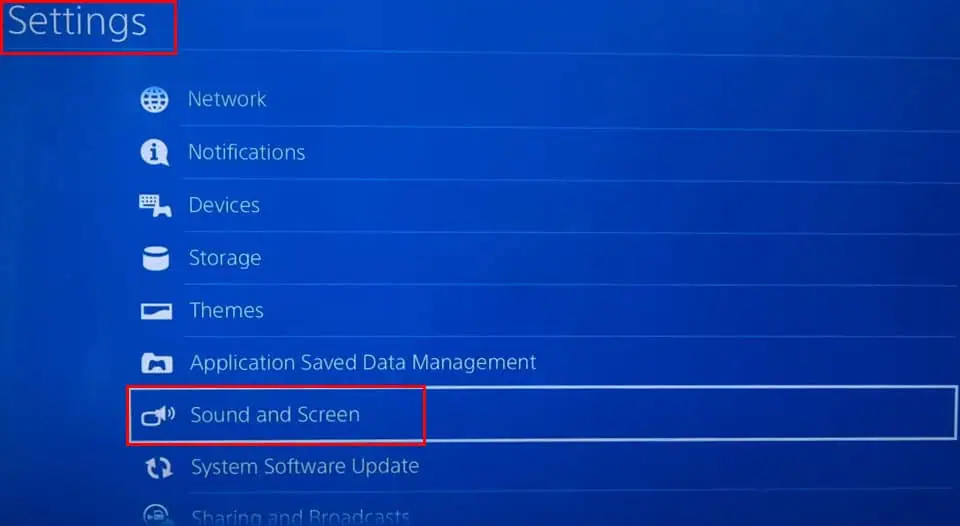PS4에 오디오가 없으면 몇 가지 간단한 DIY 문제 해결을 시도하여 사운드를 수정하고 게임플레이로 돌아갈 수 있습니다.
그래서 오디오나 비디오가 더 이상 문제가 발생하지 않습니다. 그러나 PS4에서 오디오 없음 오류가 발생하면 수정하기 어려울 수 있습니다. 저는 Reddit, PlayStation 지원 페이지, PS4 커뮤니티 등과 같은 신뢰할 수 있는 소스에서 제공되는 20개 이상의 문제 해결 방법을 테스트하기 위해 모든 노력을 다했습니다. 다양한 PS4 수리 기술자들의 글과 영상 블로그도 확인해 봤습니다.
광범위한 테스트를 거친 후, 대부분의 경우 비디오는 정상적으로 작동하지만 PS4에서 오디오 신호를 받지 못하는 경우 다음 수정 사항이 작동하는 것으로 나타났습니다. 시작해 보세요!
PS4 오디오 없음에 대한 빠른 수정
고급 방법으로 기술 능력을 발휘하기 전에 PS4 오디오 문제를 해결하는 기본 수정 사항부터 시작해 보세요.
- TV/모니터 스피커가 작동하는지 확인하세요.
- PS4를 다시 시작하세요

-
PS4 전원을 껐다 켜세요: PS4를 종료하고 기기에서 모든 케이블을 제거하세요. 이제 전원 버튼을 30초간 길게 누르세요.
-
HDMI 케이블을 제거했다가 다시 연결하세요. 대부분의 HDMI 신호 없음 오류의 경우 HDMI 케이블, 특히 오디오 신호를 전송하는 부분에 결함이 있음을 알 수 있습니다. 새로운 것으로 시도해 보세요.
-
DIGITAL OUT 제거 및 재장착: TOSLINK 또는 디지털 오디오 출력 케이블을 사용하는 경우 양쪽 끝에서 케이블을 제거했다가 다시 연결하세요.

- 실수로 스피커를 음소거했는지 확인하세요.
- PS4 시스템 소프트웨어를 업데이트하세요. 이를 수행하는 방법을 모르는 경우 PlayStation 웹사이트에 자세한 가이드가 있습니다.
- 디스플레이와 스피커의 펌웨어가 업데이트되었는지 확인하세요.
디스플레이 장치에서 액세서리 분리
여러 사용자가 호환되지 않는 TV 또는 PC 모니터 액세서리를 제거하고 PS4를 화면에 직접 연결하면 오디오 문제가 해결되는 경우가 많다고 보고했습니다. 따라서 다음을 수행하십시오.
- PS4와 디스플레이 화면을 끄세요.
- 게임 콘솔과 TV/모니터의 전원 케이블을 제거
- 이제 셋톱박스, 홈시어터, 사운드바, 화면에서 모든 액세서리를 제거하세요. >게임 캡처 카드, Amazon Fire TV Stick, Roku 스트리밍 장치 등
이제 PS4의 - HDMI 입력 포트를 화면에 직접 연결하세요.
두 기기에 전원 케이블을 연결하고 전원을 켜세요.-
PS4에서 게임이나 기타 콘텐츠를 플레이하여 오디오를 테스트하세요. -
적절한 오디오 설정 적용
게임플레이에 다양한 화면을 사용한다고 가정해 보겠습니다. 때로는 헤드폰을 사용할 수도 있습니다. 따라서 이러한 시나리오에서 PS4는 오디오 출력 장치를 자동으로 변경합니다. 이 기능에 대한 전용 설정이 있습니다. 실수로 이 기능을 비활성화한 경우 화면이나 오디오 장치를 전환할 때 PS4에서 오디오 없음 오류가 발생합니다. 빠른 문제를 해결하려면 다음 단계를 따르세요.
- PS4 홈 화면으로 이동하여 기능 화면 또는 영역에 액세스하세요.
- 설정 옵션에 액세스하세요.
- 기기 메뉴를 엽니다.

이제 - 오디오 장치를 입력하세요.
- 오디오 장치 하단까지 스크롤하여 출력 장치 자동 전환 옵션을 찾아 선택하세요.

- X 버튼을 탭하여 선택을 확인하세요.
이제 - PS4를 다시 시작하고 오디오 출력을 테스트해 보세요.
이제 디지털 오디오 출력 케이블을 사용하여 HD 오디오용 외부 홈 시어터를 연결할 수도 있습니다. 오디오 출력을 TOSLINK 포트로 수동으로 변경해야 합니다.
오디오 출력 변경
- PS4 설정 화면으로 이동하세요.
- 사운드 및 화면을 선택하세요.
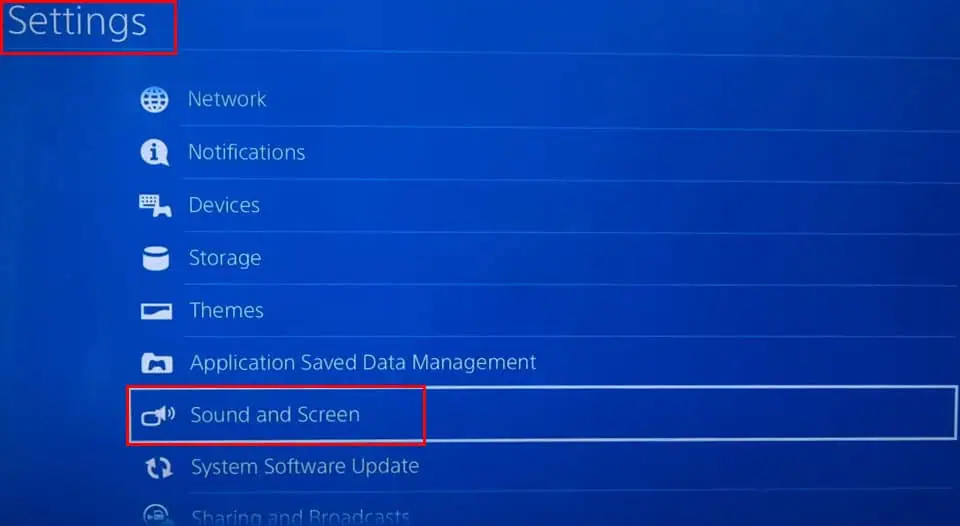
-
오디오 출력 설정을 선택하세요.
- 다음 화면에서 기본 출력 포트 옵션을 입력하고 디지털 출력(광)을 선택합니다.

-
콘솔을 다시 시작하고 게임이나 비디오 콘텐츠를 재생하여 오디오가 작동하는지 확인하세요.
위의 모든 오디오 제어 및 출력 설정이 오디오 및 비디오를 스트리밍하는 데 사용하는 장치에 따라 이미 설정되어 있는데도 여전히 PS4에서 소리가 나지 않는 문제가 발생하는 경우 오디오 신호 형식일 수 있습니다.
다행히 PS4에는 세 가지 오디오 스트림 형식이 제공됩니다. 사용 중인 화면이나 홈시어터에 따라 출력 스트림을 수동으로 전환할 수 있습니다. 빠른 단계는 다음과 같습니다.
-
설정을 통해 오디오 출력 설정으로 이동하세요. 사운드와 화면 메뉴
-
오디오 형식(우선순위)을 선택하고 X를 눌러 옵션에 액세스하세요.
- 다음 세 가지 스트림 유형이 표시됩니다.
- 리니어 PCM
- 비트스트림(돌비)
- 비트스트림(DTS)
- 현재 선택된 옵션이 Linear PCM인 경우 비트스트림(Dolby)을 선택하고 콘솔을 다시 시작한 후 오디오 출력을 테스트하세요.

- 다른 두 가지 옵션이 작동하지 않으면 비트스트림(DTS) 옵션을 사용해 보세요.
- 또는 화면이나 홈 시어터의 오디오 스트림 사양을 확인하여 어느 것이 적절한지 알아보고 PS4에서 선택할 수도 있습니다.
헤드폰의 모든 오디오로 출력 변경
이 문제 해결은 특히 HD 오디오 스피커가 내장된 DualShock 4 컨트롤러에 적용됩니다. 게임 컨트롤러에서 소리가 들리지 않으면 다음 단계를 따르세요.
-
PS4 설정 > 장치 메뉴를 통해 오디오 장치 메뉴로 이동하세요.
-
출력 장치 설정이 헤드폰으로 설정되어 있어야 합니다.
- 또한 모든 오디오가 선택되어 있는지 확인하세요.
DualShock 4 컨트롤러의 오디오 출력 문제가 해결되지 않으면 다음 단계에 따라 재설정하세요.
-
PS4를 끄세요.
- 컨트롤러의 리셋 버튼은 L2 버튼 바로 뒤에 있습니다.
-
SIM 추출기 또는 클립을 사용하여 재설정 버튼을 10초 동안 누르세요.
-
USB 코드를 컨트롤러에 연결합니다.
- 이제 USB 포트의 반대쪽 끝을 PS4에 연결하세요.
-
콘솔의 전원을 켜 컨트롤러와 PS4를 페어링하세요.
사운드 문제를 방지하려면 컨트롤러 펌웨어를 최신 상태로 유지하는 것도 도움이 됩니다.
PS4 기본 설정 복원
마지막으로 모든 PS4 설정을 기본값으로 복원하여 소리가 나지 않는 문제를 해결할 수 있습니다. 시작하기 전에 다음 데이터가 준비되어 있는지 확인하세요.
- PlayStation 4 계정 ID 및 비밀번호
- Wi-Fi 비밀번호.
- 로그인 설정
- 수동 인터넷 네트워크 구성 세부정보입니다.
-
PS4 설정에서 초기화 메뉴에 액세스하세요.

-
기본 설정 복원을 선택합니다.

-
복원할 설정 목록을 살펴보세요.
- 동의하시면 목록 하단의 복원 버튼을 선택하고 X를 누르세요.

- 경고 대화 상자에서 다시 PS4 복원 명령을 확인하세요.
이러한 문제 해결 방법은 내장된 하드웨어, 칩 또는 회로에 문제가 없을 때 PS4에서 오디오가 들리지 않는 문제를 해결하는 데 도움이 됩니다. 위의 방법 중 어느 것도 효과가 없으면 Sony PlayStation 4 지원 팀에 문의하여 보증 서비스 또는 유료 수리 옵션을 문의하세요.
위 수정 사항이 효과가 있었나요? PS4에서 소리가 나지 않는 문제를 해결하는 더 나은 접근 방식을 알고 계십니까? 댓글 상자에 여러분의 생각을 공유해 주세요.
위 내용은 PS4 오디오 없음: 8가지 최고의 입증된 수정 사항의 상세 내용입니다. 자세한 내용은 PHP 중국어 웹사이트의 기타 관련 기사를 참조하세요!